Descripción
Advertencia
Lamentablemente, el sitio web de Andrea Russo para la descarga de este programa no funciona; por lo que os ofrecemo la múltima versión disponible a la espera de la reactivación del mencionado sitio.
La AER ha colaborado con Andrea Russo para la traducción del programa Radio Log Utility que él mismo ha realizado para la AIR.
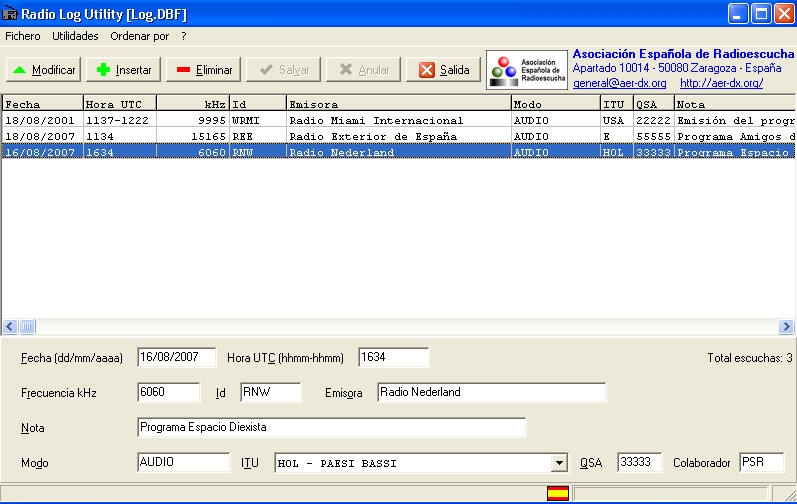 El programa es totalmente gratis y permite gestionar las escuchas realizadas, tanto en sistemas operativos Windows como Linux con Wine, pues ha sido probado con Wine 20040213 y Suse Linux 9.1 Professional). Además, puede exportar en formatos compatibles parte de las escuchas para colaborar con el club DX al que pertenezcas o con el que desees colaborar.
El programa es totalmente gratis y permite gestionar las escuchas realizadas, tanto en sistemas operativos Windows como Linux con Wine, pues ha sido probado con Wine 20040213 y Suse Linux 9.1 Professional). Además, puede exportar en formatos compatibles parte de las escuchas para colaborar con el club DX al que pertenezcas o con el que desees colaborar.
Características principales
- Maneja los siguientes campos: fecha, horas de inicio y fin, frecuencia, identificación y nombre de la emisora, modo, código ITU, Señal (QSA/SINPO) y colaborador
- Gestión de escuchas que incluye: alta, cancelación modificación
- Ordenación de escuchas por cualquier campo en forma ascendente o descendente
- Manejo de tantos ficheros de escuchas como se deseen
- Exportación parcial o total a DBF, HTML, XLS y TXT, lo que permite una muy fácil colaboración con boletines DX como EL DIAL o Radiorama
- Compactación de las escuchas
- Idiomas disponibles: español e italiano
- Actualización: gratuita
- Sistemas operativos: Windows y Linux
Instalación
- Tras la compra gratuita, recibirás un correo con el enlace al fichero
- Bajarse el fichero LogUtility.zip
- Descomprimir el fichero en un directorio creado al efecto, por ejemplo: C:\Archivos de programa\radiologutility
- Ejecutar el fichero LogUtility.exe
- Se aconseja crear accesos directos en el escritorio, botón inicio de programas, arranque rápido, al objeto de poder ejecutar con comodidad el programa
Uso
- Para arrancar el programa basta con ejecutar el fichero LogUtility.exe directamente o desde cualquiera de los accesos directos que hayamos creado
- La primera vez que se ejecute se deben introducir las siglas del colaborador, para ello, iremos al menú Utilidades, seleccionando Modificar siglas colaborador, escribimos las dos o tres siglas en mayúsculas y se acepta con el botón Confirmar. El canbio de siglas del colaborador se puede realizar tantas veces se quiera
- Para insertar una escucha, debemos cliquear sobre el botón Insertar, que tiene el signo +y, tras rellenar los campos, se puede v Salvar o x Anular con los respectivos botones
- Si se quiere modificar una escucha, sólo hay que cliquear sobre ella, darle al botón Modificar y, tras hacer los cambios, se puede v Salvar o x Anular con los respectivos botones
- Para eliminar una o varias escuchas se selecciona/n y se da al botón – Eliminar , también se pueden eliminar todas con el menú Fichero – Vaciar el archivo
- Con el menú Ordenar por se pueden ordenar las escuchas según un determinado campo de manera ascendente o descendente
- Se pueden exportar las escuchas a partir de una fecha con el menú Utilidades – Exportar escuchas desde… que, tras indicar la fecha en el formato dd/mm/aaaa así como el directorio, creará una serie de ficheros con las escuchas: .TXT, .XLS, .HTM y .DBF
- También se puede hacer una copia del fichero actual (.DBF), uando el menú Fichero – Guardar como …
- Cuando se han borrado muchas escuchas es conveniente compactar el fichero, para lo que se debe usar el menú Fichero – Compactar el archivo
- Para cerrar el programa sólo hay que usar el botón X Salida, pero éste no se activa cuando se está modificando una escucha o creandola; en cuyo caso, hay que salvar o anular la operación previamente. Otra opción para salir del programa es usar el menú Fichero – Salir
- Para crear un nuevo fichero de escuchas, se debe usar el menú Fichero – Crear un archivo nuevo, obviamente habrá que indicar el nombre del mismo sin extensión ya que el programa añade automáticamente .DBF
- Si deseamos comprobar si la versión del programa es la última, deberemos usar el menú ? – Verificar actualización del programa, de manera que el mismo harar una comprobación y nos indicará qué veesión es la disponible, ofreciendo la posibilidad de saltar a la página web y traernos dichas versión
- Y, como en la mayoría de los programas para abrir un fichero se debe acceder al menú Fichero – Abrir archivo y se debe indicar en qué posición está el archivo
- El canbio de idioma se realizar cliqueando sobre la banderita inferior. La bandera que se visualiza es la del idioma en el que está. Esta operación no cambia las escuchas, pero sí la lista de radiopaíses que pasan a uno u otro idioma




